
Wie entsperre ich die Apple ID ohne Telefonnummer oder Passwort auf 5 bewährte Arten?

"Ich habe keinen Zugriff mehr auf die Telefonnummer, mit der ich die Apple-ID erstellt habe. Jetzt ist mein Konto gesperrt, und zum Entsperren muss ich die Telefonnummer eingeben, an die ich mich nicht mehr erinnere."
Apple hat viele praktische Maßnahmen verstärkt, um Ihre Konto- und Gerätedaten zu schützen. Eine Praxis besteht darin, eine Apple-ID zu verwenden, um sich bei Ihrem Gerät an- und abzumelden, um zu verhindern, dass andere Personen auf Ihre Privatsphäre zugreifen. Es kann jedoch sein, dass Sie sich nicht immer an das Passwort erinnern. Wenn Sie die mit dem Konto und dem Passwort verifizierte Telefonnummer vergessen, verlieren Sie den Zugriff auf Ihr Konto.
In diesem Moment können Sie hoffen, die Apple ID ohne Telefonnummer zu entsperren. Ist es möglich? Und wie entsperre ich eine gesperrte Apple ID ohne die Telefonnummer? Hier lernen Sie fünf effektive Methoden kennen.
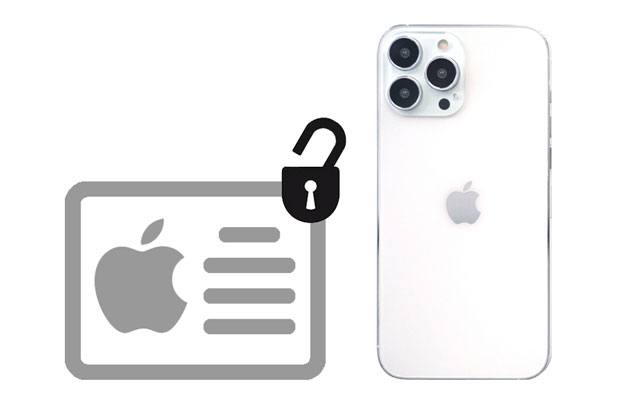
Teil 1. Warum ist Ihre Apple-ID gesperrt oder deaktiviert?
Teil 2. Ist es möglich, ein iCloud-gesperrtes iPhone zu entsperren?
Teil 3. So entsperren Sie die Apple ID ohne vertrauenswürdige Telefonnummer über iOS Unlock (empfohlen)
Teil 4. So entsperren Sie die Apple ID ohne Handynummer mit Zwei-Faktor-Authentifizierung
Teil 5. So entsperren Sie ein Apple-Konto ohne Telefonnummer mit dem Wiederherstellungsschlüssel
Teil 6. So entsperren Sie das iCloud-Konto ohne Telefonnummer über iforgot.apple.com
Teil 7. So eröffnen Sie ein iCloud-Konto ohne Telefonnummer, indem Sie sich an den Apple Support wenden
Bonus: Wie ändere ich das Apple-ID-Passwort auf dem iPhone?
Wenn Sie herausfinden, warum Ihre Apple-ID gesperrt wird, können Sie vermeiden, dass sie in Zukunft gesperrt wird. Im Folgenden sind die Hauptschuldigen aufgeführt:
Ja. Da es für jedes Problem eine Lösung gibt, können Sie das iCloud-gesperrte iPhone entsperren, wenn Sie die richtigen Methoden und Tools auswählen. Wenn Sie sich an die Telefonnummer oder das Apple-ID-Passwort erinnern, ist die Sache einfacher.
Sie erhalten jedoch immer noch andere Methoden, um Ihre Apple ID zu entsperren, wenn Sie das Passwort vergessen. Lesen Sie einfach den folgenden Inhalt weiter.
Überprüfen Sie es bei Bedarf: Öffnen Sie diese Anleitung, wenn Sie die FRP-Google-Kontosperre entfernen möchten. Es wird Ihnen nützliche Unterstützung geben.
Der einfachste Weg, die Apple ID ohne Telefonnummer und Passwort zu entsperren, ist die Verwendung von iOS Unlock. Mit wenigen Klicks können Sie die Apple ID, die iCloud-Aktivierungssperre, die Bildschirmpasscodes, Touch ID, Face ID oder MDM selbst erfolgreich entfernen.
Die Highlights von iOS Unlock:
* Entsperren Sie die Apple ID ohne Telefonnummer und Passwort, auch wenn "Mein iPhone suchen" aktiviert ist.
* Entfernen Sie die 4- oder 6-stellige Bildschirmsperre, Touch ID, Face ID, Bildschirmzeit-Passcode, iCloud-Aktivierungssperre und MDM in wenigen Minuten.
* Einfach und schnell zu bedienen, ohne dass technische Kenntnisse erforderlich sind.
* Dreistufiger Betrieb.
* Unterstützt iPhone / iPad mit iOS 9 bis iOS 16, z. B. iPhone 14 / SE (3. Generation) / 13 Pro Max / 13 Pro / 13 / 13 mini / 12 Pro Max / 12 Pro / 12 / 12 mini, iPad Air 5 / 4 / 3 / 2 / 1, iPad 9 / 8 / 7 / 6 / 5 / 4 / 3 / 2 / 1 usw.
Wie komme ich ohne Telefonnummer in die Apple ID?
Warme Tipps:
1. Installieren Sie die Software auf Ihrem Computer und führen Sie sie aus. Wählen Sie als Nächstes Bildschirm entsperren auf der Benutzeroberfläche > Entsperren Sie die Apple ID.

2. Schließen Sie Ihr iPhone oder iPad an den Computer an. Entsperren Sie dann Ihr iDevice und vertrauen Sie dem Computer.

Befolgen Sie danach die Anweisungen auf dem Bildschirm, um alle iPhone-Einstellungen zurückzusetzen und Ihr iPhone neu zu starten.

Sobald dies erledigt ist, wird der Entsperrvorgang automatisch gestartet.

3. Jetzt entsperrt das Programm Ihre Apple ID automatisch, und dieser Vorgang dauert in wenigen Sekunden. Wenn Sie die folgende Benutzeroberfläche sehen, ist der Entsperrvorgang abgeschlossen.

Weiterführende Literatur:
Wie entferne ich die Aktivierungssperre ohne Vorbesitzer?
Wie entsperre ich die Apple ID ohne Sicherheitsfragen/E-Mail? (Umfassender Leitfaden)
Hier kommt eine weitere Möglichkeit, die Apple ID ohne Telefonnummer zu entsperren - die Zwei-Faktor-Authentifizierung. Angenommen, Sie haben die Zwei-Faktor-Authentifizierung in Ihrer Apple-ID aktiviert. Sie können es auf einem vertrauenswürdigen Gerät überprüfen, um Ihr Konto zu entsperren.
Wie entsperre ich die Apple ID-Aktivierung auf dem iPhone und Mac?
Auf dem iPhone:
1. Öffnen Sie die Einstellungen > tippen Sie auf Ihren Namen > wählen Sie Passwort & Sicherheit > tippen Sie auf Passwort ändern.
2. Geben Sie den Bildschirmpasscode ein, um fortzufahren. Wenn Sie fertig sind, legen Sie ein neues Passwort für Ihre Apple-ID fest.

Auf Ihrem Mac:
1. Tippen Sie auf das Apple-Logo in der Menüleiste und wählen Sie Systemeinstellungen.
2. Klicken Sie auf iCloud > Passwort & Sicherheit > Sicherheit > Passwort ändern.
3. Sie werden aufgefordert, das Passwort des Benutzerkontos von Mac einzugeben. Danach können Sie ein neues Passwort für Ihre Apple-ID einrichten.

Du magst vielleicht:
Manchmal kann es vorkommen, dass Ihr iPhone die Software nicht aktualisieren kann. In diesem Fall können Sie es auf diese Weise lösen.
Wie viel kostet es, ein iPhone entsperren zu lassen? Hier ist der Leitfaden als Referenz.
Angenommen, Sie haben den Wiederherstellungsschlüssel zuvor aktiviert und den Wiederherstellungsschlüssel gespeichert. In diesem Fall können Sie Ihre Apple ID auch auf jedem iOS-Gerät oder auf jeder Apple-Website mit dem Wiederherstellungsschlüssel entsperren.
Lassen Sie uns überprüfen, wie Sie ohne Telefonnummer in die iCloud gelangen.
1. Öffnen Sie appleid.apple.com/ in einem Browser und tippen Sie auf die Option Apple-ID oder Passwort vergessen , um fortzufahren.
2. Geben Sie Ihre E-Mail-Adresse an, die mit Ihrer Apple-ID verknüpft ist, und klicken Sie auf Weiter.
3. Geben Sie Ihren Wiederherstellungsschlüssel ein, um die zweistufige Verifizierung einzurichten, und wählen Sie ein Gerät aus, das den Verifizierungscode erhalten soll.
4. Geben Sie den Verifizierungscode ein und setzen Sie ein neues Passwort zurück.

Weiterlesen: Warum bleibt ein iPhone die ganze Zeit auf einem Ladebildschirm hängen ? Entspannen. Sie können es jetzt beheben.
Alternativ können Sie Ihre Apple ID über die iForgot-Seite von Apple entsperren, wenn Sie sich an die Antworten auf die Sicherheitsfragen erinnern können.
So geht's.
1. Öffnen Sie einen Computerbrowser und besuchen Sie iforgot.apple.com.
2. Geben Sie Ihre Apple-ID ein und tippen Sie auf Weiter.
3. Geben Sie die Telefonnummer ein, die mit Ihrer Apple-ID verknüpft ist, um Ihre Identität zu überprüfen, und klicken Sie auf Weiter.
4. Apple sendet jetzt eine Benachrichtigung an Ihr Gerät. Klicken Sie auf einem Ihrer Geräte, die die Benachrichtigung erhalten, auf Zulassen . Jetzt wird Ihre Apple-ID entsperrt.
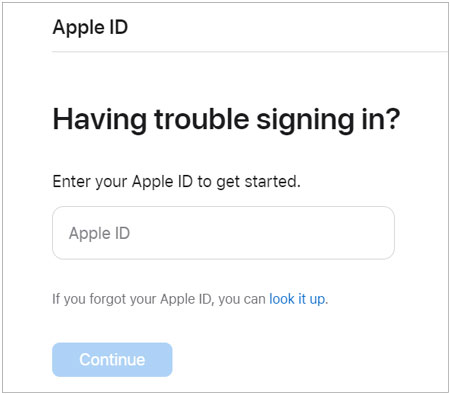
Angenommen, es funktioniert nichts anderes, um Ihre Apple ID ohne Telefonnummer zu entsperren. In diesem Fall können Sie den letzten Ausweg wählen und sich an den Apple Support wenden, um Hilfe zu erhalten. Es garantiert nicht die erfolgreiche Wiederherstellung Ihrer Apple-ID, und Sie müssen Apple möglicherweise so viele Informationen wie möglich zur Verfügung stellen, damit Apple Ihren Besitz der Apple-ID bestätigen und Ihnen Unterstützung bieten kann.
Sobald Sie ein Anfrageformular in getsupport.apple.com eingereicht haben, wird sich ein Agent mit Ihnen in Verbindung setzen.
Sie wissen nicht, wie Sie das Apple-ID-Passwort auf Ihrem iPhone ändern können, um Ihre wertvollen Daten zu schützen? Wenn Sie ein neuer iOS-Benutzer sind, können die folgenden Tipps für Sie hilfreich sein.
Jeder, der die Apple ID ohne Telefonnummer entsperren möchte, kann hoffen, dass der Vorgang so einfach wie möglich ist. In dieser Hinsicht ist iOS Unlock die beste Option. Es erfordert keine komplexen technischen Kenntnisse und bietet ein detailliertes Tutorial für Sie. Sie entfernen die Apple ID in Sekundenschnelle mit nur wenigen Klicks.
Natürlich können Sie die Methoden von Apple ausprobieren. Aber es kann zu kompliziert sein und erfordert andere Voraussetzungen. Es liegt also auf der Hand, welcher Weg besser ist.
Verwandte Artikel:
[Einfache Anleitung] Wie lösche ich die Apple ID ohne Passwort auf dem iPhone?
Wie setze ich das iPhone ohne iCloud-Passwort zurück? (Nicht verpassen)
4 Methoden zum Entfernen der Apple ID vom iPad ohne Passwort (einfach und schnell)
Wie lösche ich ein iCloud-Konto ohne Passwort? (iOS 16 unterstützt)

 Telefon entsperren
Telefon entsperren
 Wie entsperre ich die Apple ID ohne Telefonnummer oder Passwort auf 5 bewährte Arten?
Wie entsperre ich die Apple ID ohne Telefonnummer oder Passwort auf 5 bewährte Arten?